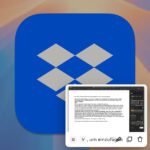Wenn das MacBook nicht startet oder der iMac nicht mehr angeht, dann muss dem nicht gleich ein irreparabler Schaden oder ein kaputtes Display zugrunde liegen. Hier findet ihr Tipps und Tricks, mit denen ihr euren Apple-Computer wieder zum Laufen bringen könnt. Zudem überprüft ihr ihn mit den folgenden Schritten auf bestimmte Fehler. Auch wenn nichts davon funktioniert und der iMac oder das MacBook gar nicht mehr starten will, haben wir am Ende noch einen Vorschlag für euch. Falls ihr noch weitere Tipps habt, mit denen ein nicht reagierender Mac wieder laufen kann, dann lasst gern einen Kommentar da.

Sie können Tenorshare 4DDiG Mac-Datenrettung auch verwenden, um die Daten Ihres Computers wiederherzustellen.
Mehr Rabatte: Tenorshare 4DDiG Datenrettung Überprüfung, Crack, Coupon Code
Kapitel in diesem Beitrag:
- 1 Apple Mac startet nicht: Stecker und Netzteil überprüfen
- 2 Apple Mac, iMac oder MacBook startet nicht: Sind die neuen Bauteile kompatibel?
- 3 MacBook oder iMac geht nicht an: Display prüfen mit einfachen Mitteln
- 4 NVRAM und / oder SMC zurücksetzen per Tastenkombination
- 5 Nichts hilft und der Mac startet nicht: Fachleute helfen euch
Apple Mac startet nicht: Stecker und Netzteil überprüfen
Es ist ein oft genanntes, aber auch gar nicht so selten auftretendes Problem, dass die Stromversorgung nicht ausreichend ist. Ist das Kabel bzw. das Netzteil richtig mit dem iMac, Mac oder MacBook verbunden? Ist der MagSafe- oder USB-C-Stecker richtig eingesteckt? Steckt der Stecker auch wirklich in der Steckdose und ist die Sicherung drin? Das alles solltet ihr als erstes überprüfen, bevor ihr von einem kaputten Display, einem beschädigten Logicboard oder ähnlichem ausgeht. Das Kabel an sich solltet ihr ebenfalls prüfen, vor allem nach Reisen oder wenn ihr kaulustige Haustiere habt.
Letztendlich kann der Fehler auch am Netzteil liegen. Bei einem MacBook Air oder MacBook Pro ist der Neukauf dabei genauso einfach wie beim aktuellen M1-iMac, bei dem das Netzteil ausgelagert wurde. Dabei ist zu empfehlen, ein originales Apple-Netzteil zu kaufen. Bei billigen Dritthersteller-Angeboten kann es aufgrund niedriger Qualität zu einem Stromkreisfehler kommen, der letztendlich nicht nur das nächste Netzteil zerlegt, sondern auch den Computer beschädigt. Ein originales Netzteil bekommt ihr hier:
- Apple 85 Watt MagSafe Power Adapter: Hier für 72,02 Euro
- Apple 85 Watt MagSafe 2 Power Adapter: Hier für 79,99 Euro
- Apple 96 Watt USB-C Power Adapter: Hier für 74,99 Euro
Apple Mac, iMac oder MacBook startet nicht: Sind die neuen Bauteile kompatibel?
Vielleicht startet der Apple-Computer nicht, nachdem ihr eine neue Festplatte, einen neuen Akku oder neue RAM-Riegel für mehr Arbeitsspeicher eingesetzt habt. Bei neuen RAM-Riegeln im iMac ist oft deren Kapazität sowie das Einsetzen in einer bestimmten Reihenfolge / Positionierung zu beachten. Ratgeber dazu haben wir hier für euch vorbereitet:
- iMac Arbeitsspeicher aufrüsten: RAM erweitern bei Modellen 2012 – 2015
- iMac Retina 5K 2017 Arbeitsspeicher (RAM) aufrüsten – mit Video-Anleitung
- Anleitung mit Video: Arbeitsspeicher beim iMac 5K Retina aufrüsten
Tritt der Fehler beim Mac Mini 2018 auf, dann findet ihr hier vielleicht das passende Detail, um ihn wieder zum Laufen zu bekommen: Mac Mini 2018 RAM aufrüsten (mit Video). Bei Festplatten solltet ihr die Anschlüsse prüfen und schauen, ob ihr nicht das Boot Volume ersetzt habt. Dann muss erst einmal macOS installiert werden – das geht z. B. über einen Boot Stick. Diesen könnt ihr mit Install Disk Creator, SQWARQ Boot Buddy oder DiskMaker X erstellen. Beim neuen Akku solltet ihr die Leistung prüfen, gerade bei Drittanbieter-Produkten.
MacBook oder iMac geht nicht an: Display prüfen mit einfachen Mitteln
Startet der iMac oder das MacBook, aber zeigt das Display nichts an, dann kann der Fehler durchaus am Bildschirm liegen. Um das zu überprüfen, schließt ihr am besten einen externen Monitor an, um zu schauen, ob darauf eine Anzeige zustande kommt. Falls System, Apps und alles andere läuft und nur die Anzeige auf dem eingebauten Display nicht funktioniert, dann habt ihr den Fehler gefunden; das Display oder seine Verbindungskabel sind kaputt.
NVRAM und / oder SMC zurücksetzen per Tastenkombination
Beim NVRAM handelt es sich um das „Non-Volatile Random-Access Memory“, das einige Daten ähnlich wie im Arbeitsspeicher ablegen kann. Diese bleiben aber auch dann bestehen, wenn der Computer aus ist und keine Stromzufuhr besteht. Manche nennen diesen Speicher auch „Müll-Cache“ und sein Zurücksetzen kann einige Probleme lösen. Dazu haltet ihr beim Anschalten des Mac die Tasten Command, Alt, P und R (⌘ + ⌥ + P + R) gedrückt, bis der zweite Startton erklingt.
SMC heißt „System Management Controller“. Es ist ein Chip, der Aufgaben der Hardware-Steuerung ausführt. Probleme mit der Hardware, zum Beispiel mit Lüftern, den USB-Ports, aber auch mit dem Display und dem Systemstart an sich können gelöst werden, indem der SMC zurückgesetzt wird. An Macs ohne T2-Chip geht das anders als an Modellen mit T2-Chip. Die einzelnen Anleitungen sowie Details zum Zurücksetzen von NVRAM und PRAM findet ihr in den folgenden Anleitungen:
- NVRAM, PRAM und SMC Reset am Mac – Zurücksetzen um Probleme zu lösen
- Anleitung: SMC Reset bei MacBooks mit T2-Prozessor
- Beim Mac-Neustart: Tastenkombinationen für die Wiederherstellung
Nichts hilft und der Mac startet nicht: Fachleute helfen euch
Im schlimmsten Fall helfen keine der genannten Tipps und Tricks, um den Apple Mac selber wieder zum Laufen zu bekommen. Dann empfehlen wir, Kontakt zu den Fachleuten von Sadaghian aufzunehmen. Zur Webseite kommt ihr mit diesem Link. Bei Sadaghian werden nicht nur große Bauteile geprüft, sondern auch einzelne Komponenten wie Kondensatoren. Diese werden im Schadensfall einzeln ausgetauscht, was die Kosten niedrig hält. Die Schadens- und Fehleranalyse sowie der Kostenvoranschlag sind zudem kostenlos. Entscheidet ihr euch für eine Reparatur, bekommt ihr mit dem Code SIRAPF ganze 10 Euro Rabatt. Viel Erfolg!
Ähnliche Beiträge
Johannes hat nach dem Abitur eine Ausbildung zum Wirtschaftsassistenten in der Fachrichtung Fremdsprachen absolviert. Danach hat er sich aber für das Recherchieren und Schreiben entschieden, woraus seine Selbstständigkeit hervorging. Seit mehreren Jahren arbeitet er nun u. a. für Sir Apfelot. Seine Artikel beinhalten Produktvorstellungen, News, Anleitungen, Videospiele, Konsolen und einiges mehr. Apple Keynotes verfolgt er live per Stream.